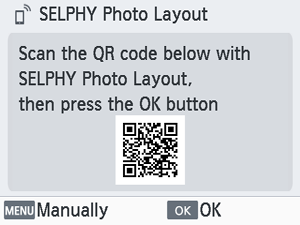Brug af SELPHY Photo Layout
Installer SELPHY Photo Layout på din smartphone, og brug det til at oprette forbindelse til SELPHY.
Gør dette efter at have fulgt vejledningen i Tænding af printeren.
-
Installer appen.
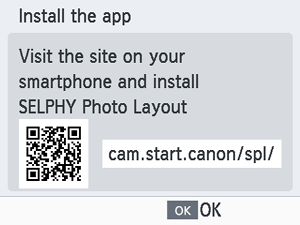
- Scan QR-koden på skærmen med din smartphone for at få adgang til siden.
- Tryk på
. Din smartphone opretter forbindelse til følgende side.
Smartphoneskærm
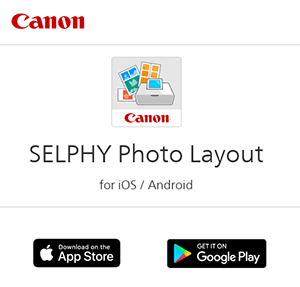
- Installer SELPHY Photo Layout på din smartphone.
-
Opret en forbindelse.
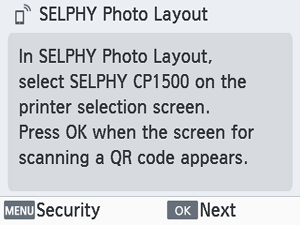
- Start SELPHY Photo Layout, vælg [SELPHY CP1500] på skærmen til valg af printer, og følg derefter de viste anvisninger.
- Tryk på
.
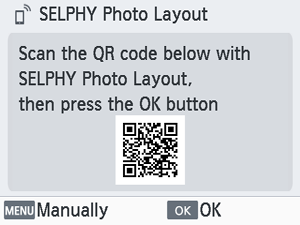
- Når skærmen til QR-kodescanning vises i SELPHY Photo Layout, skal du scanne koden på skærmen.
- Tryk på
.
Bemærk
- Der vises ingen QR-kode, hvis du har ændret standardadgangskoden i SELPHY Photo Layout. Du kan registrere printeren manuelt ved at trykke på [Manual Registration] på skærmen [Printer Registration] i SELPHY Photo Layout, og derefter indtaste det id, som vises på printerskærmen sammen med den nye adgangskode.
-
Print.
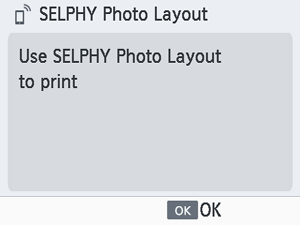
- Print fra SELPHY Photo Layout.
Forholdsregler
- Du må aldrig trække papirkassetten ud, åbne dækslet over blækpatronrummet eller fjerne hukommelseskortet, mens der kommer betjeningslyde fra printeren, lige efter du har tændt printeren, eller mens den printer. Det kan beskadige printeren.
- Tryk altid på
for at annullere den aktuelle print. Print kan annulleres ved at trykke på
, og det kan beskadige printeren, hvis den frakobles.
Bemærk
- Skærmen [Install the app/Installer appen] vises ikke i trin 1, medmindre det er første gang, du har tændt for SELPHY. Du kan få adgang til det ved at scanne QR-koden med din smartphone som beskrevet i Instruktionsmanualer og SELPHY Photo Layout.
- Hvis QR-koden ikke kan scannes i trin 2, skal du trykke på [Manual Registration/Manuel registrering] på scanningsskærmen i SELPHY Photo Layout og angive det id og den adgangskode, der er vist på SELPHY, når du trykker på
.
Tilslutning af andre smartphones
Du kan også printe fra andre smartphones ved hjælp af SELPHY Photo Layout.
Når skærmen til scanning af QR-koden på printeren med henblik på at oprette forbindelse vises i SELPHY Photo Layout, skal du sørge for at få vist QR-koden på skærmen og scanne den på følgende måde.
-
Vælg [Wi-Fi settings/Wi-Fi-indstillinger], og tryk på
.
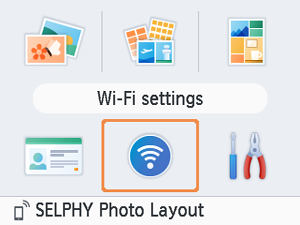
-
Vælg [Display Wi-Fi status/Vis Wi-Fi-status], og tryk på
.
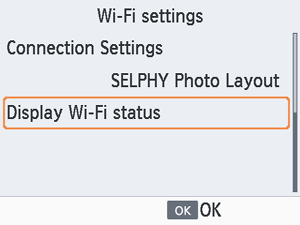
-
Scan QR-koden med din smartphone.